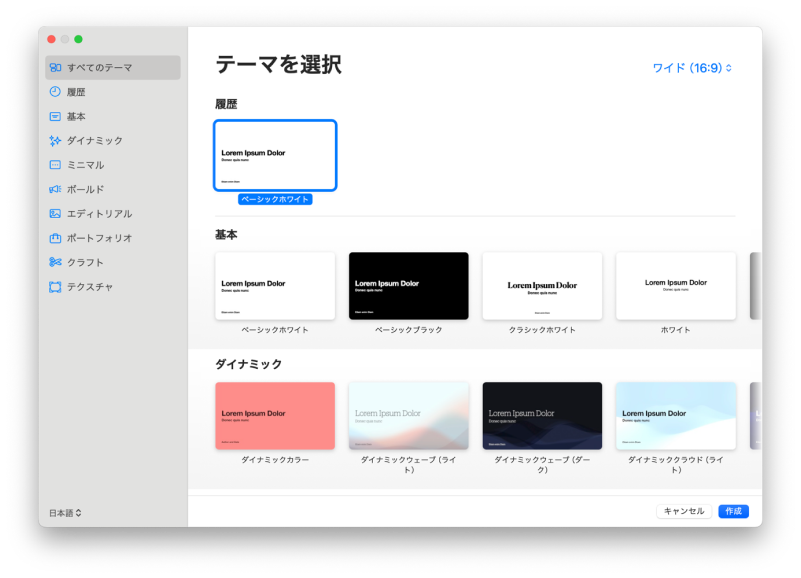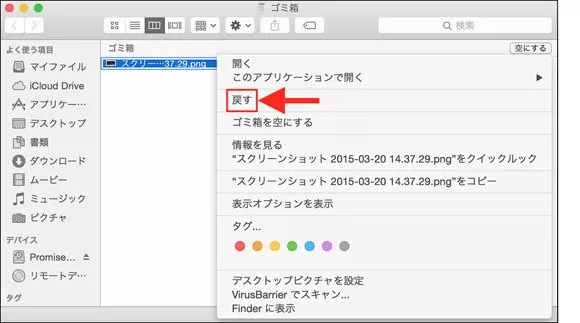「パワポを保存せずに終了してしまった」ことはありませんでしょうか。データが失われると、最初から資料を作り直す必要があり、非常に面倒な手間に追われてしまいます。
そんな面倒な手間をかけないためにも本記事では、パワポを保存せずに閉じた際の復元方法についてご紹介します。この方法を知って、間違えて保存し忘れた時でも「パワーポイントを復元できない」と思わず、ファイルの復元を行えるようになりましょう。
保存せずに消したパワーポイントは復元できますか?
保存せずに消したパワーポイントは復元できないと思われる方もいらっしゃいますが、実は、保存をしていなくても消してしまったパワポを復元できる方法がいくつかあります。
下記の方法では、方法保存せずに消してしまったデータが残っている可能性があるので、まず自分のファイルを確認してみることが大切です。
保存せずに終了したパワーポイントを復元する方法
次に、保存せずに終了してしまったパワーポイントの復元方法をご紹介します。実際の画像とともに解説していくので、自分の画面と見比べながら進めていってください。
方法1.PowerPointの自動保存機能を活用する
パワーポイントには、ある一定の時間ごとに自動でファイルを保存する自動保存機能があります。この機能を活用することで「パワポが落ちた」「保存せずに終了してしまった」といったことがあっても、事前に保存されていた以前のバージョンに復元できる可能性があります。
パワーポイントを開き、 「ファイル」→「情報」→「プレゼンテーション管理」→「保存されていないプレゼンテーションの回復」をクリック。

「保存されていないプレゼンテーション」のクリック後に出てくるファイル内で対象のファイルを選択して復元完了。
方法2.最近使ったファイルから復元する
PowerPointには、保存されずに終了してしまったファイルを復元する機能があり、以下の手順通り実行すれば、復元できる可能性があります。
パワーポイントを開き、画面左上「ファイル」-「開く」-「最近使ったファイル」を選択します。

リストの中から目的のファイルを選択して復元します。
方法3.データ復元ソフトで未保存のパワポを復元する
未保存のままパワーポイントを終了してしまった場合は、データ復元ソフトの活用が効果的です。
パワポの復元に非常に役立つデータ復元ソフトTenorshare 4DDiGは、ファイルの復元に非常に特化したソフトで、短時間でのデータの復元が可能です。
「Tenorshare 4DDiG」は、パワーポイントだけでなく、Word、Excelなどの保存せずに終了してしまった場合や誤削除してしまったファイルを復元させることができます。
早めの行動がデータ復元の鍵となるので、もしデータ復元ソフトを使用するなら、パワーポイントなどのデータが上書きされる前にできるだけ早く開始しましょう。
安全なダウンロード
安全なダウンロード
Tenorshare 4DDiG を起動し、パワーポイントのファイルが存在するハードディスクまたはパーティションを選択し、スキャンします。

しばらく待つと、未保存のパワーポイントが表示されます。復元前に、PowerPoint、Word、Excel、PDFなどのファイルをダブルクリックすることによりプレビューが可能です。

復元したいパワーポイントのファイルを選択し、保存場所を選択します。例えばOneDriveまたはGoogle Driveなどのクラウドディスクに保存することを検討してください。

注意:
保存パスを元の場所を選択すれば、データが上書きして復元できない恐れがあります。
保存せずに終了したパワーポイントの復元についての質問
1.パワーポイントの自動保存はどこにありますか?
パワーポイントの自動保存は下記の画像のように画面の左上に選択できるマークがあり、こちらを「オン」にすることで、自動保存が有効になります。
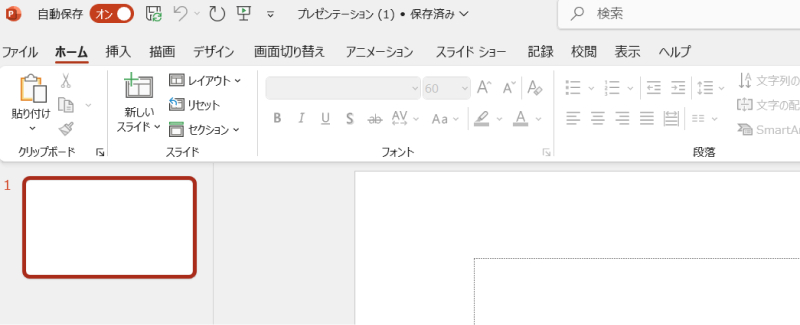
また、自動保存機能で保存されたファイルは以下の場所で確認できます。
「C:\Users\[ユーザ名]\OneDrive\ドキュメント」内の一時ファイル
一時ファイルなどをクリーンアップしたり、数日経ってしまうとか経ってしまうと一時ファイルは削除されるので復元は早めがおすすめです。
2.パワーポイントで保存前に戻す方法はありますか?
上書きされたパワーポイントポイントを右クリックし、「以前のバージョンの復元」を選択します。
その後、復元したいファイルを選択して「復元」をクリックすると、上書きされる前のパワーポイントに復元することができます。
まとめ
本記事では、保存せずに終了したパワーポイントを復元する方法について紹介してきました。
パワーポイントの機能でもデータを復旧できる可能性は十分あります。しかし、完全に元の状態に戻すことは、保存が行われたタイミングによって異なってきます。
「少しでも元の形に戻したい」という方や「手間をかけずに簡単にパワーポイントを復元したい」という方は、業者よりもお手頃なTenorshare 4DDiGの利用も検討してみることをおすすめします。

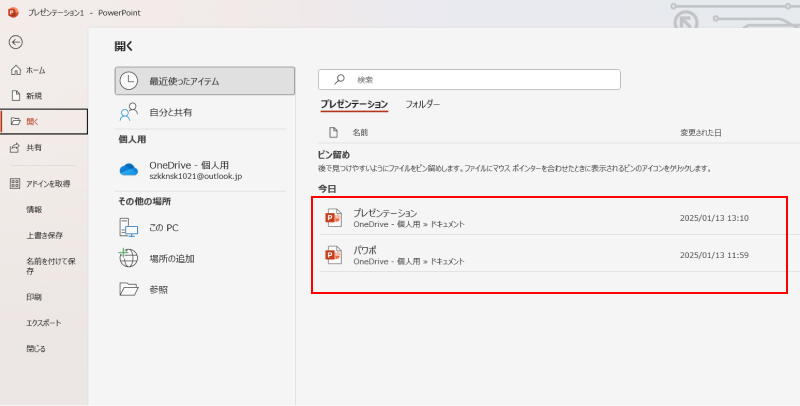

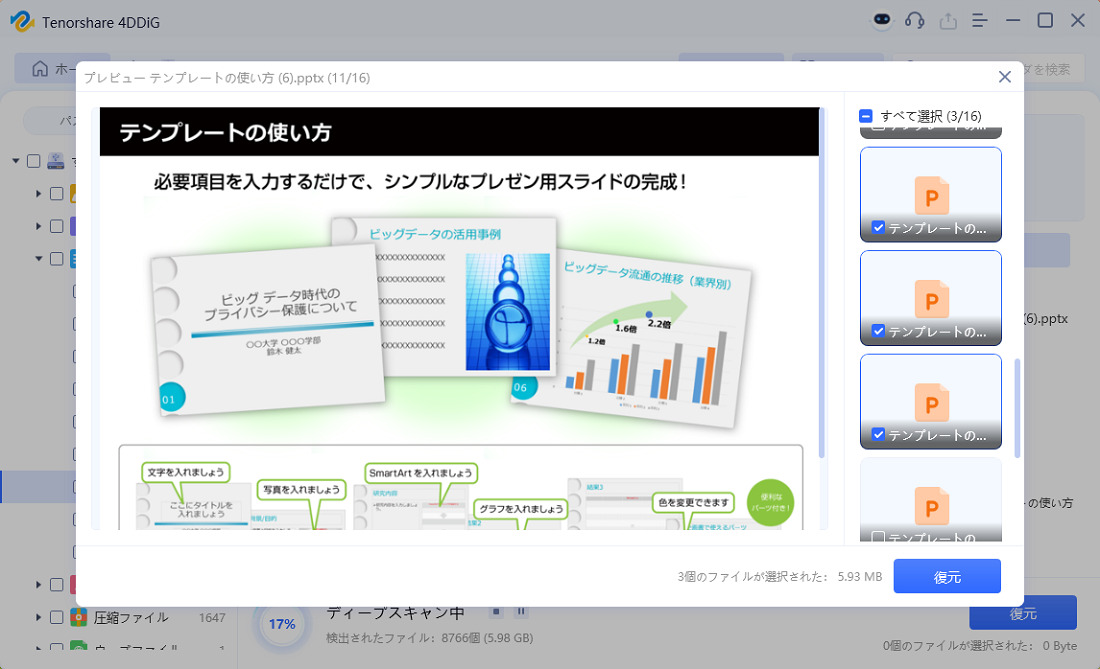

 ChatGPT
ChatGPT
 Google AI モード
Google AI モード
 Perplexity
Perplexity
 Grok
Grok